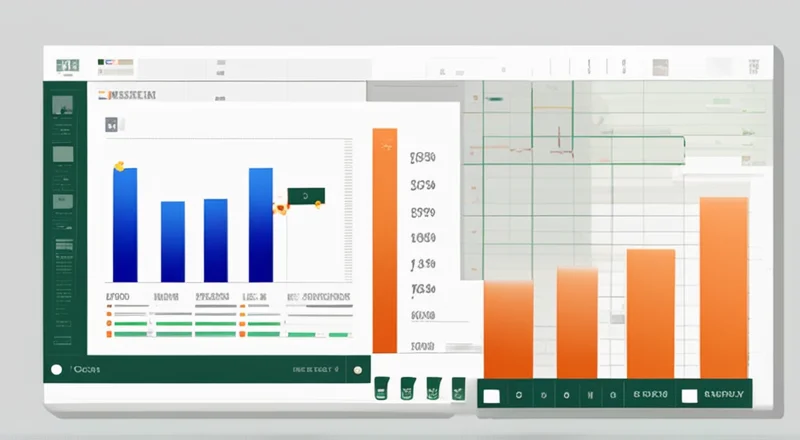如何高效制作Excel生产日报表?有什么步骤和技巧值得分享吗
在现代企业的日常运营中,Excel生产日报表是一种常见且高效的工具,用于记录、分析和报告生产线上的各项关键数据。通过准确和及时地填写生产日报表,企业可以更好地了解其生产线的表现,进而采取措施提高生产效率、降低成本并确保产品质量。本文将详细介绍制作生产日报表的步骤、技巧和实用模板,帮助您提高工作效率,实现数据清晰呈现。
为什么要使用Excel制作生产日报表
首先,让我们来探讨一下为什么Excel是制作生产日报表的理想选择。
数据管理的便捷性
Excel提供了一个灵活的数据管理平台。它支持对大量数据进行存储、排序、筛选和分析,这使得跟踪生产过程中的各种变量变得容易。此外,使用Excel还允许用户快速生成图表,以便更直观地展示数据。
可定制性
Excel的强大之处在于其高度的可定制性。用户可以根据特定需求设计报表格式,包括颜色方案、字体大小等,这有助于突出重要信息或便于阅读。此外,通过使用公式和函数,还可以轻松实现自动计算,减少人工操作。
成本效益高
与一些专业的商业软件相比,Excel的成本相对较低,甚至可以免费获取到Office 365订阅服务中的版本。对于许多中小企业来说,这无疑是一个非常吸引人的优势。
制作Excel生产日报表的基本步骤
下面我们将详细介绍如何一步步地创建一个功能全面且美观的Excel生产日报表。
第一步:确定报表所需的数据类型
在开始之前,明确你想要记录哪些类型的生产信息至关重要。常见的信息可能包括但不限于:
- 日期与时间
- 产品名称
- 数量
- 设备状态
- 故障次数
- 维修时间
- 员工出勤情况
根据这些数据,你可以构建相应的表格结构。
第二步:规划布局
设计日报表的整体布局。一个好的布局应该清晰地组织数据,并使读者能够迅速找到他们感兴趣的信息。可以考虑以下几点:
- 标题行:简洁明了地标注日报表的主题。
- 数据行:列出每一天的数据记录。
- 汇总部分:对每日数据进行汇总统计。
- 图形区域:利用图表展示关键数据趋势。
第三步:设置基本单元格样式
为了使日报表看起来更加专业和易于理解,合理设置单元格样式是必不可少的。这包括:
- 设置合适的字体大小和颜色,确保信息的易读性。
- 使用边框来区分不同的数据区域。
- 通过背景色来强调重要的数据或标题行。
第四步:插入公式和函数
利用Excel强大的公式和函数功能来自动化计算过程,比如:
- SUM 函数:用于计算总数量或总金额。
- AVERAGE 函数:用于计算平均值。
- COUNT 函数:用于计数特定条件下的条目数量。
- VLOOKUP 函数:用于查找与比较不同数据集之间的信息。
第五步:添加图表
利用图表可以更直观地展示数据变化趋势。常见的图表类型包括:
- 柱状图:用于比较不同类别的数值。
- 折线图:用于显示随时间变化的趋势。
- 饼图:用于表示各部分占总体的比例。
第六步:保存和分享
完成所有编辑后,记得保存你的工作。如果需要与其他同事共享日报表,可以通过电子邮件或云存储服务发送文件链接。
实用技巧与高级功能
除了上述的基础步骤之外,还有一些额外的技巧可以帮助你更高效地制作生产日报表。
技巧1:使用条件格式化
条件格式化可以让某些数据根据预设规则自动改变外观(如颜色)。例如,可以设置当某天的产量低于一定阈值时,该天的单元格会变成红色,从而立即引起注意。
技巧2:应用数据验证
通过启用数据验证,你可以限制用户只能在指定范围内输入数据。这不仅可以减少错误输入的可能性,还能保持数据的一致性和完整性。
技巧3:利用模板
对于经常需要重复制作相同类型的日报表的用户来说,创建模板是非常有用的。一旦有了一个基本的模板,每次只需要稍作修改就可以生成新的日报表。
技巧4:利用宏自动化任务
如果你发现自己在制作日报表时需要执行一系列重复的操作,那么编写宏脚本将会极大提高效率。宏是一系列命令的集合,可以通过点击按钮或快捷键来运行。
技巧5:保护敏感信息
在某些情况下,日报表中可能包含敏感的商业数据。为了防止未经授权的人访问这些数据,可以对工作簿设置密码保护。
实例展示:一个具体的生产日报表案例
为了更好地说明如何制作一个完整的生产日报表,接下来我们将展示一个具体案例。假设一家制造公司每天需要记录并汇报生产状况。
案例描述
该公司的主要产品是一款电子设备。为了监控生产进度和质量问题,他们决定制作一份详细的生产日报表。
数据准备
根据实际需求,该公司确定需要收集以下数据:
- 日期
- 产品型号
- 生产数量
- 合格率
- 不合格原因
- 维修次数
设计布局
在Excel中,我们首先创建了一个新的工作簿,并在第一个工作表上设计了日报表的布局。
表格结构
如下所示是这个生产日报表的基本表格结构:
| 日期 | 产品型号 | 生产数量 | 合格率(%) | 不合格原因 | 维修次数 |
|---|---|---|---|---|---|
| 2023-10-01 | Model A | 100 | 95 | 电路板故障 | 2 |
| 2023-10-02 | Model B | 120 | 97 | 无 | 0 |
使用公式和函数
为了计算合格率和汇总生产数量,我们分别使用了以下公式:
=COUNTIF(C2:C7, "<100")/C2*100 =SUM(C2:C7)
添加图表
最后,在报表底部添加了一个折线图来展示过去一周内生产的数量趋势。
常见问题解答
在制作Excel生产日报表的过程中,可能会遇到一些常见问题。以下是针对这些问题的解决方案:
问题1:如何处理大量的历史数据?
解决方案:可以利用Excel的数据透视表功能,轻松地对大量数据进行汇总和分析。
问题2:如何确保数据输入正确无误?
解决方案:通过启用数据验证功能,可以限制用户输入的数据范围。另外,定期检查并校对数据也是非常必要的。
问题3:如何提高报表的视觉效果?
解决方案:可以采用多种手段提升报表的视觉吸引力,比如使用不同的字体风格、背景颜色以及适当的图表。
问题4:如何快速定位特定的数据?
解决方案:利用Excel的搜索功能或条件格式化可以帮助你迅速找到所需的数据。
问题5:如何备份日报表以防数据丢失?
解决方案:定期保存日报表副本到外部硬盘或云端存储服务中,这样即使原始文件损坏也可以恢复。
结语:推荐使用蓝燕云
最后,我想向大家推荐一款优秀的在线协作工具——蓝燕云。这款工具不仅支持多人实时编辑文档,而且提供了丰富的协作功能,非常适合团队合作制作生产日报表。尝试一下吧!